Uživatelská dokumentace: Daně a daňové výkazy - pro účtaře
Kontext
V dokumentaci 📄 Daně a daňové výkazy se věnujeme obecným mechanikám našich modulů pro daňové výkazy. Pro účtaře je ale také vhodné specifikovat detailnější principy fungování všech přidaných funkcionalit. V následujících odstavcích si je představíme podrobněji tak, aby se vše dalo upravit pro potřeby vaší společnosti a byla zachována legislativní funkčnost modulu.
Seznam "Tax gridů" - Daňové štítky
Aby se do DPH výkazu správně přiřadily všechny položky, využívá se takzvaných daňových štítků.

Štítky v tomto smyslu určují, na který řádek daňového výkazu se má hodnota daně přičítat. Výkazy mají pevnou strukturu ve smyslu řádkování, která je zaručena právě těmito štítky.
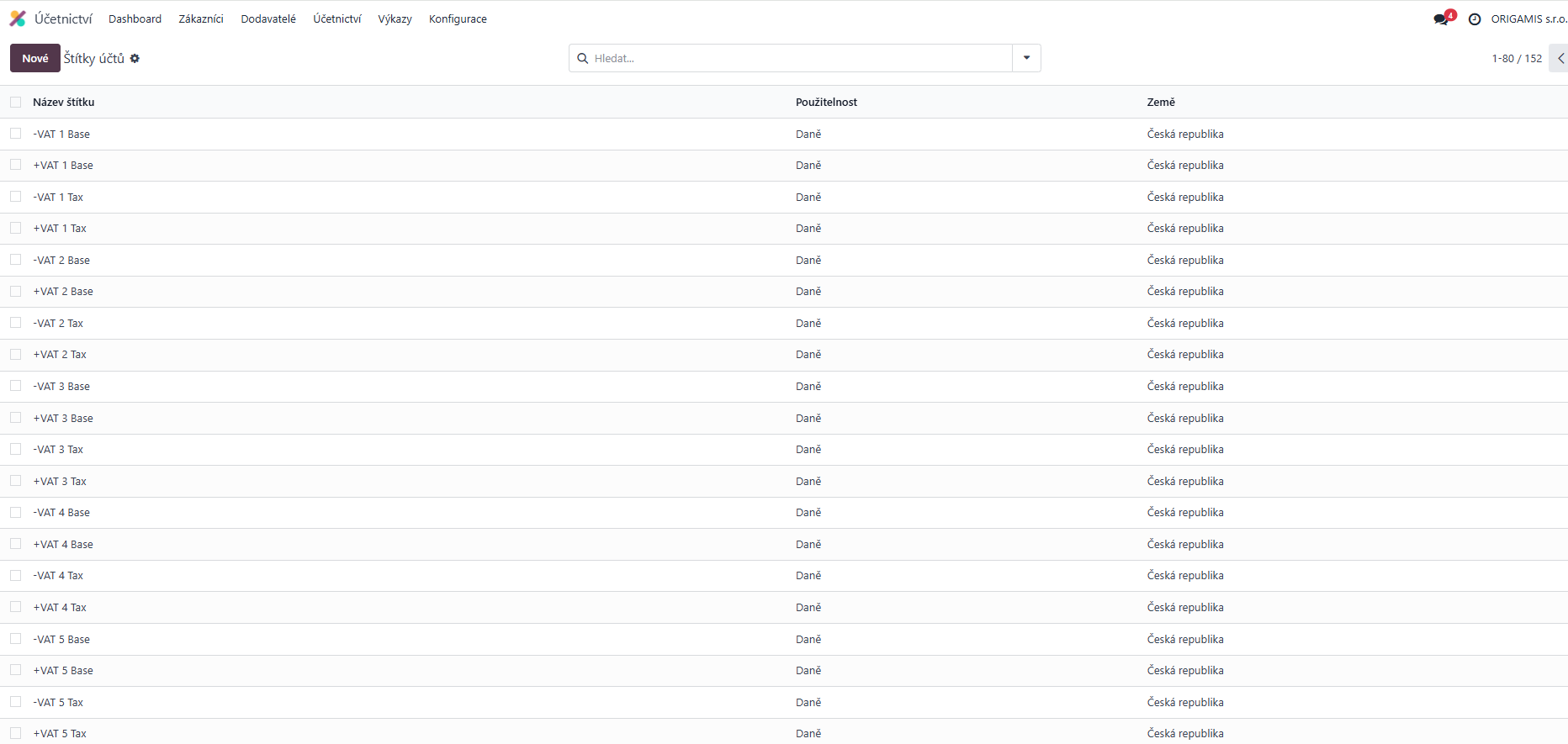
Všechny daně v našem modulu již mají přednastavené štítky tak, aby se propisovaly na správné řádky dle platných předpisů. Pokud si ale budete daně upravovat, je důležité pochopit, jakým principem se štítky vyplňují.
Štítky mají v názvu 4 informace:
- Znaménko - to značí, zda se bude daň přičítat, nebo odčítat.
- Název - VAT / KH. VAT se používá pro hodnoty vstupující do přiznání k DPH, KH se používá pro hodnoty vstupující do Kontrolního hlášení. Pro Souhrnné hlášení daňové štítky neexistují, protože nejsou zapotřebí - logika generování hodnot pro SH je postavená na základě země a přítomnosti DIČ vašich zákazníků.
- Číslo - to určuje konkrétní řádek výkazu, na který se hodnota připíše.
- Base / Tax / a jiné - tyto poznámky specifikují, o jakou část daně se jedná.
Zjednodušeně řečeno štítky určují přesně sloupec daňového výkazu, do kterého se hodnota opatřena štítkem bude vypisovat - Základ daně, hodnota daně, hodnota plnění, atd.
Na dani musí být přiřazen správný štítek, jinak se hodnota z faktury nepřipočítá do výkazu. Při návrhu faktury se dá ověřit, zda je vše správně nastaveno:
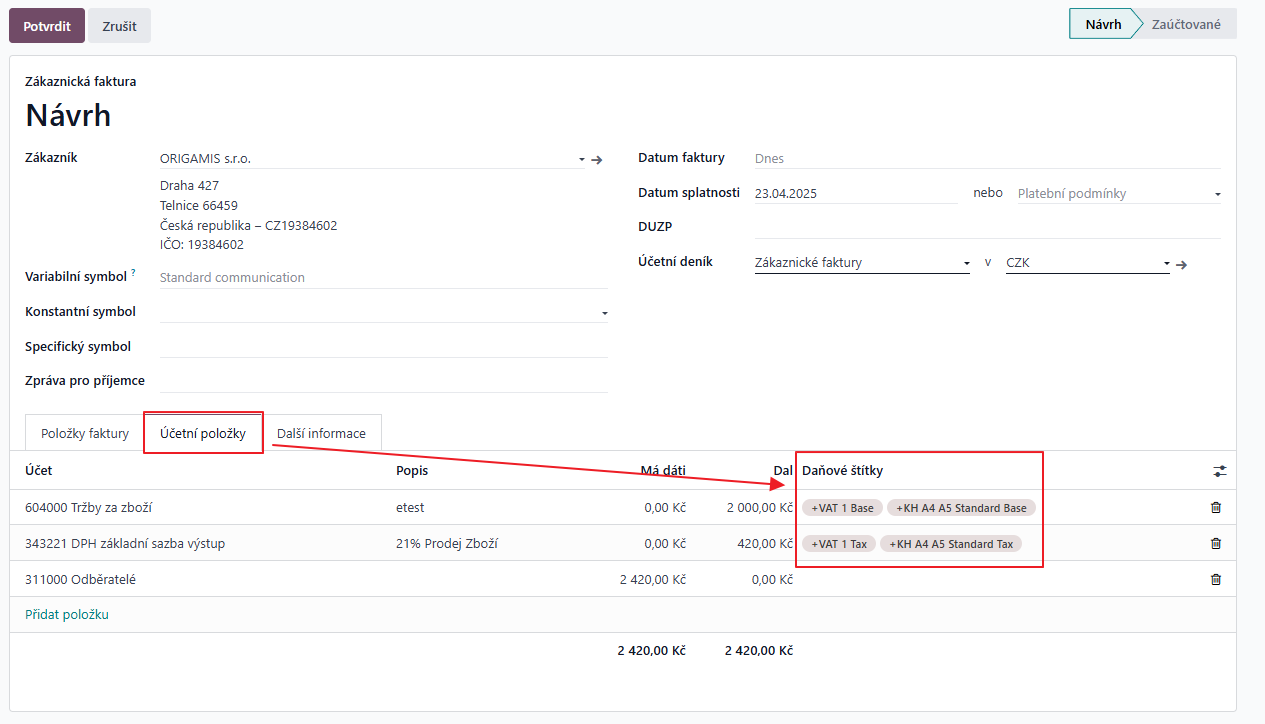
Co je potřeba nastavit pro generování XML pro podání DPH výkazů
Pro správné generování .xml souborů je potřeba doplnit právně potřebné informace. Je tedy nutné vyplnit nová pole na detailu společnosti, které jsou pro kontext daného ekonomického subjektu relevantní. Při nevyplnění základních polí nelze zaručit správné vygenerování XML souboru k podání daného přiznání.
Nastavení→Obecná nastavení→Společnosti

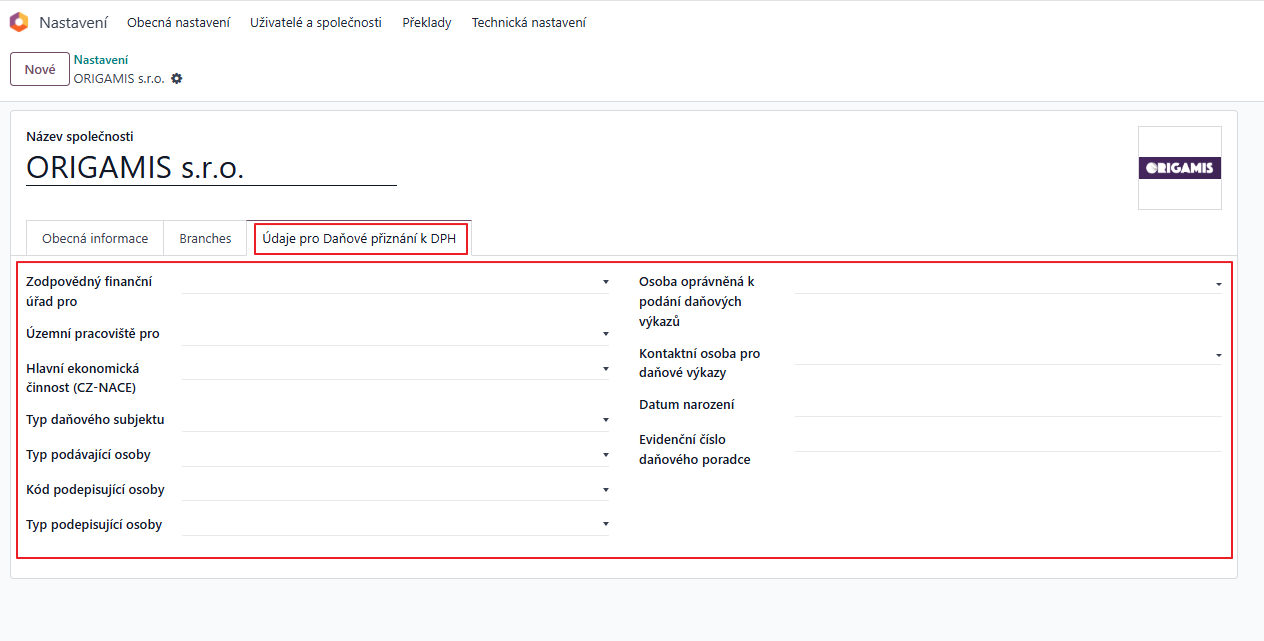
U osoby autorizované k podání výkazu je ještě nutné vyplnit pole "Pracovní pozice":

Kontrola výkazů
Přiznání k DPH
Pro potřebu kontroly správnosti výkazu lze postupovat následovně:
Otevřeme si výkaz a klikneme na částku, kterou chceme překontrolovat:
Tím se nám otevře seznam všech částek, kde můžeme překontrolovat správnost:

Alternativně si můžeme pro kontrolu stáhnout všechny položky vstupující do daného přiznání pomocí možnosti Stáhnout účetní položky (xlsl):
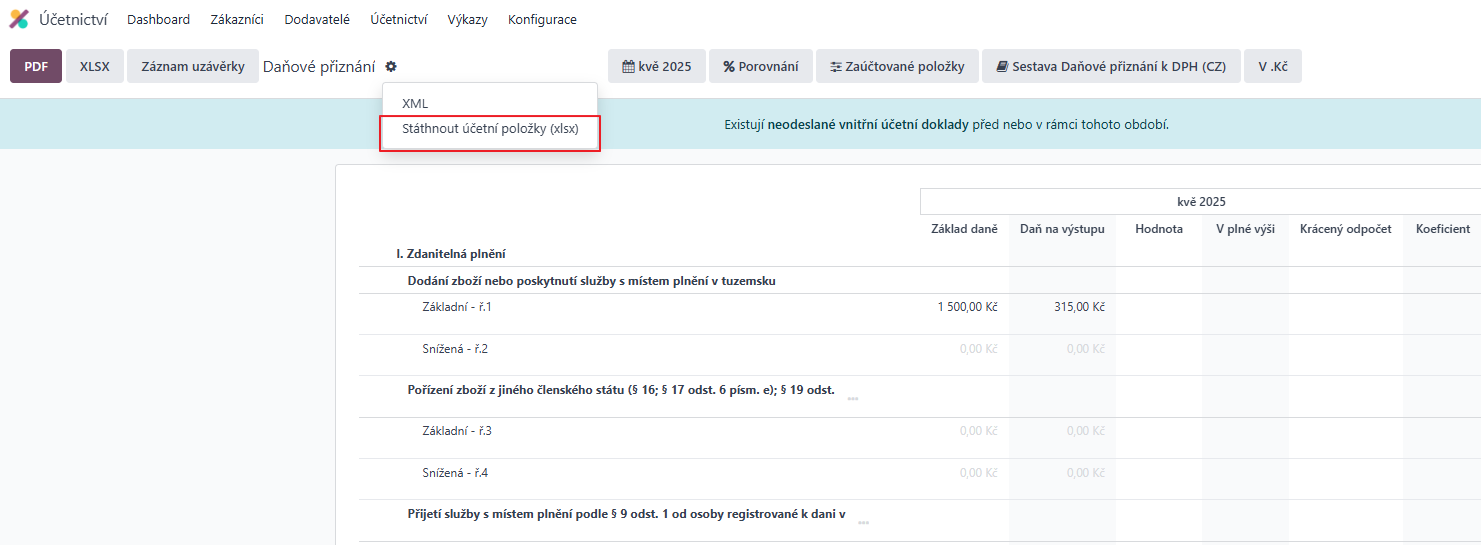
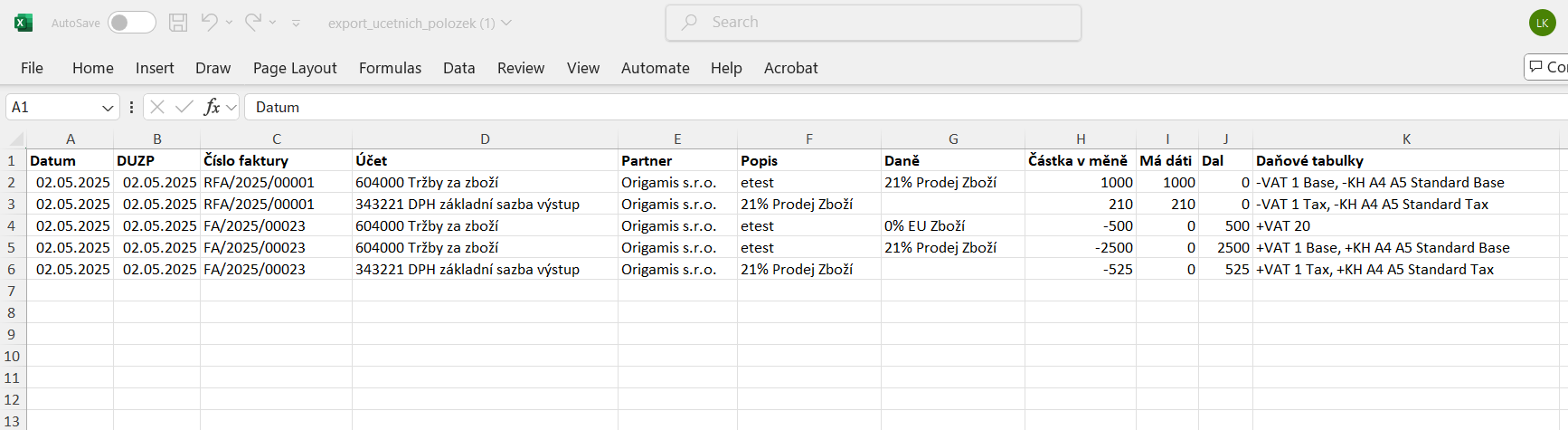
Kontrolní Hlášení
Kontrolní hlášení je lehce intuitivnější. Všechny zápisy do deníku se zobrazují již v samotném výkazu. Přes rozkliknutí "3 teček - možností" vybereme "Zobrazit zápis do deníku".
Souhrnné hlášení
Souhrnné hlášení funguje z podstaty věci trochu jinak. Z technického hlediska bohužel nemůže kontrola fungovat stejně jako u přiznání k DPH nebo kontrolního hlášení. To ale vůbec nevadí, jelikož Odoo má skvěle vyřešené filtry, díky kterým se dá vše hravě zvládnout.
Cílem je zobrazit účetní záznamy od zákazníků mimo Českou republiku, ale v rámci EU, tak, abychom mohli zkontrolovat, že všechno do výkazu vstupuje a nenastala chyba.
Modul Účetnictví → Záložka účetnictví → Účetní položky
Poté vytvoříme vlastní filtr:
 Zvolíme možnost rozšíření podmínek (na obrázku vpravo) - tím se nám přidají dva další řádky pro pravidla filtru. Poté ještě upravíme metodu párování na "jakýkoliv" (logický operátor nebo, výběr na obrázku vlevo).
Metodu pro aplikaci na dodatečných pravidel ponecháme jako "vše", čímž zajistíme, že filtrované položky musí splnit všechny podmínky.
Zvolíme možnost rozšíření podmínek (na obrázku vpravo) - tím se nám přidají dva další řádky pro pravidla filtru. Poté ještě upravíme metodu párování na "jakýkoliv" (logický operátor nebo, výběr na obrázku vlevo).
Metodu pro aplikaci na dodatečných pravidel ponecháme jako "vše", čímž zajistíme, že filtrované položky musí splnit všechny podmínky.

Pro první řádek vyplníme levou stranu následovně: Partner -> Země -> Kód země
Pro druhý řádek vyplníme levou stranu následovně: Partner -> Země -> Skupiny zemí -> Název
Třetí řádek necháme prázdný.
V dalším kroku nastavíme podmínky:
Pro první řádek menu za rovnítkem nastavíme na neobsahuje. Do poslední části řádku vepíšeme CZ.
Pro druhý řádek menu za rovnítkem nastavíme na is in. Do poslední části řádku vepíšeme Evropská unie, European union.
Potom přidáme ještě jeden vlastní filtr:
Pro levou stranu řádku vyplníme Partner –> DIČ, pro pravou stranu je nastaveno. 
Tyto filtry nám vyeliminují pouze položky s partnery mající DIČ ze zemí EU mimo Českou republiku.
Nyní nastavíme požadované datum. Chceme filtrovat pomocí pole DUZP, na to bude potřeba ještě jeden specifický filtr.
 Tento filtr nám dovolí filtrovat pomocí rozmezí v hodnotách polí DUZP. V naší ukázce nás zajímá měsíc duben.
Tento filtr nám dovolí filtrovat pomocí rozmezí v hodnotách polí DUZP. V naší ukázce nás zajímá měsíc duben.
Nyní pouze doladíme pomocí již existujících filtrů.
Seskupení: Účetní záznam

Nyní máme vyfiltrovány všechny položky, které by měly vstupovat do souhrnného hlášení. Stačí ověřit, zda sedí jednotlivé položky nebo samotné částky za jednotlivé záznamy.

 Vidíme, že v našem případě vyfiltrovaná částka sedí s příslušnou položkou souhrnného hlášení:
Vidíme, že v našem případě vyfiltrovaná částka sedí s příslušnou položkou souhrnného hlášení:

Co tedy revidovat?
Kontrolovat se dají jak počty položek, které vstupují do výkazů, tak částky za dané období. Mezi další možnosti kontroly se dá přidat i porovnání odpovídajících hodnot v přiznání k DPH a Kontrolním hlášení.
Celý oddíl C. Kontrolního hlášení je věnován porovnání hodnot s přiznáním k DPH. Dá se potom lehce ověřit, zda mají odpovídající řádky stejné hodnoty - viz. obrázky:


Specifické postupy
V následující sekci si uvedeme specifické situace, které je dobré zmínit.
Prodejní místa
Pro uživatele, kteří používají modul Prodejních míst, nastává specifický případ v kontextu daňových výkazů. Odoo všechny vystavené doklady během relace prodejního místa konsoliduje do jednoho účetního záznamu. Náš modul vychází ze zákona o DPH a řeší tuto situaci tak, že všechny transakce za jednu relaci se propisují do kontrolního hlášení do části A5. V případě, že by zákazník s DIČ na pokladně chtěl provést nákup nad 10 000 Kč, prodavač mu musí vystavit fakturu.
1. Mějme modul Prodejních míst a v něm spuštěnou prodejní relaci. Začneme prodávat zboží a zaznamenávat platby (pro naše potřeby stačí pouze dvě):


2. Zavřeme relaci. Zjevně jsme překročili hodnotu 10 000 Kč:

3. Celý záznam najdeme následně v aplikaci Účetnictví -> Účetnictví –> Účetní záznamy:

4. Celý záznam nalezneme také v Kontrolním hlášení ve správné sekci, tedy v sekci A5.

Vylepšení kódu plnění SH
Pro potřeby souhrnného hlášení bylo na faktury přidáno pole "SH - Kód plnění". Toto pole se objeví v případě, že kontakt, na který fakturu připravujeme, je z Evropské unie, není z České republiky a zároveň má přiřazeno DIČ.

Toto pole je automaticky předvyplněno na základě typu produktu podle toho, zda se jedná o zboží nebo službu.
V případě zboží se pole nastaví na: "Dodání zboží do jiného členského státu osobě registrované k dani v jiném členském státě (§ 13 odst. 1 a 2 zákona)".
V případě služby se pole nastaví na: "Poskytnutí služby s místem plnění v jiném členském státu (§ 9 odst. 1 zákona), pokud je povinen přiznat a zaplatit daň příjemce služby".
Pole je editovatelné a lze jej upravit v případě, že by vám nevyhovovala jeho hodnota. Tato automatizace ovšem nepočítá se všemi specifickými případy možných plnění. Je proto někdy žádoucí toto pole vyplnit ručně z možností, které odpovídají této tabulce:

Zálohové faktury pro daně PDP a dodání v EU
Tato sekce se týká daní v kontextu záloh pro daně PDP (přenesená daňová povinnost) a dodání v EU. Zálohy, ke kterým byl vystaven daňový doklad k přijaté platbě, v těchto dvou případech nemají vstupovat do daňových výkazů.
Pro tyto potřeby bylo přidáno pole "Vynechat daňové štítky na zálohové účetní položky" v nastavení daně:
Zaškrtnutí tohoto pole nám zajistí, že se na daňové doklady k přijaté platbě (záloze) nepřipojí daňové štítky. Tím pádem nebudou ani vstupovat do výkazů.
V obou případech již nastavení proběhlo a ve vašem Odoo naleznete daně již v tomto stavu.
Jak to funguje
1. Vytvoříme prodejní nabídku se zbožím, které má jednu z výše uvedených požadovaných daní:

2. Vystavíme zálohovou fakturu:
3. Vystavíme fakturu a po přijetí a spárování platby vidíme, že se na ní neobjevily daňové štítky (a neobjeví se ani na odčítané záloze na finální, zúčtovací faktuře).


Při zaplacení zálohových faktur by se běžně přiřadily daňové štítky, ale díky tomuto nastavení se to nestane, díky čemuž faktura splňuje všechny právní náležitosti tak jak má.
Analogicky pro daň "Režim přenesené daňové povinnosti" :

Zálohová faktura se spárovanou platbou:

Ani na finální faktuře se štítky nepřiřadí:
